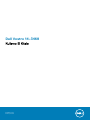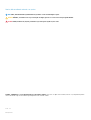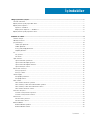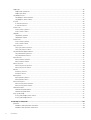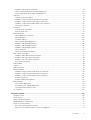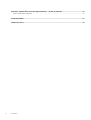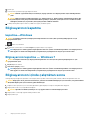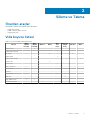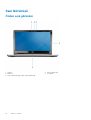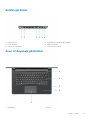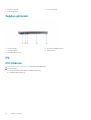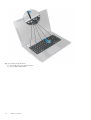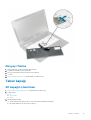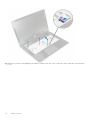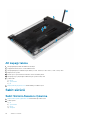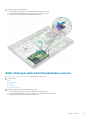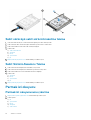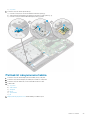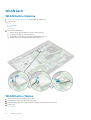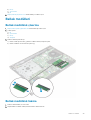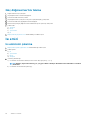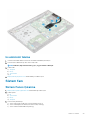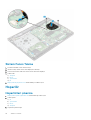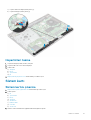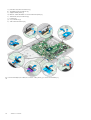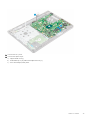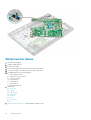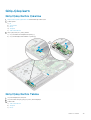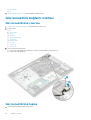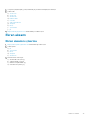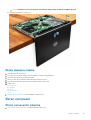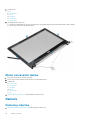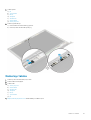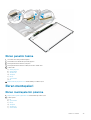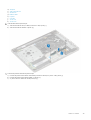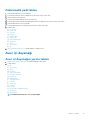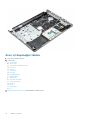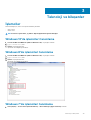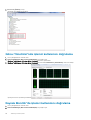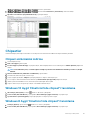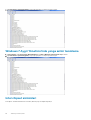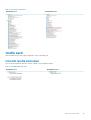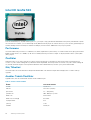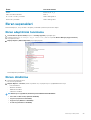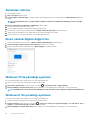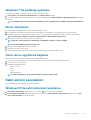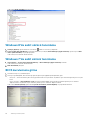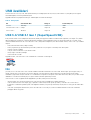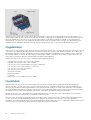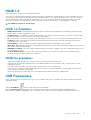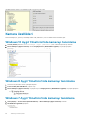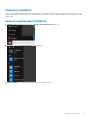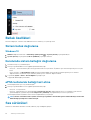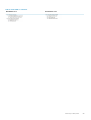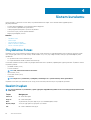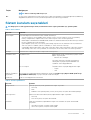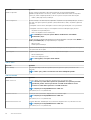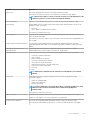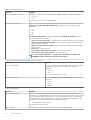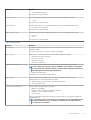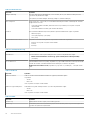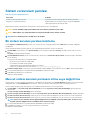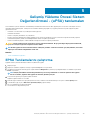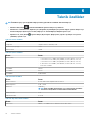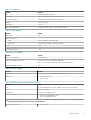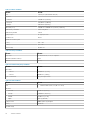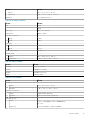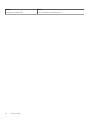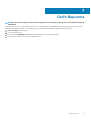Dell Vostro 14–3468
Kullanıcı El Kitabı
Resmi Model: P76G
Resmi Tip: P76G002

Notlar, dikkat edilecek noktalar ve uyarılar
NOT NOT, ürününüzü daha iyi kullanmanıza yardımcı olacak önemli bilgiler sağlar.
DİKKAT DİKKAT, donanım hasarı veya veri kaybı olasılığını gösterir ve sorunu nasıl önleyeceğinizi bildirir.
UYARI UYARI, mülk hasarı, kişisel yaralanma veya ölüm potansiyeline işaret eder.
© 2018 - 2019Dell Inc. veya bağlı kuruluşları. Tüm hakları saklıdır. Dell, EMC ve diğer ticari markalar, Dell Inc. veya bağlı kuruluşlarının
ticari markalarıdır. Diğer ticari markalar ilgili sahiplerinin ticari markaları olabilir.
2019 - 04
Revizyon A02

1 Bilgisayarınızda Çalışma................................................................................................................ 7
Güvenlik talimatları.................................................................................................................................................................7
Bilgisayarınızın içinde çalışmadan önce................................................................................................................................7
Bilgisayarınızı kapatma...........................................................................................................................................................8
kapatma—Windows........................................................................................................................................................8
Bilgisayarınızı kapatma — Windows 7...........................................................................................................................8
Bilgisayarınızın içinde çalıştıktan sonra................................................................................................................................ 8
2 Sökme ve Takma.......................................................................................................................... 9
Önerilen araçlar...................................................................................................................................................................... 9
Vida boyutu listesi..................................................................................................................................................................9
Şasi Görünüşü.......................................................................................................................................................................10
Önden açık görünüm......................................................................................................................................................10
Soldan görünüm...............................................................................................................................................................11
Avuç içi dayanağı görünümü.......................................................................................................................................... 11
Sağdan görünüm.............................................................................................................................................................12
Pil............................................................................................................................................................................................12
Pili Çıkarma......................................................................................................................................................................12
Pili takma......................................................................................................................................................................... 13
Optik Sürücü......................................................................................................................................................................... 13
Optik sürücünün çıkarılması...........................................................................................................................................13
Optik sürücü desteğini çıkarma.....................................................................................................................................14
Optik sürücü desteğinin takılması.................................................................................................................................15
Optik Sürücüyü Takma.................................................................................................................................................. 15
Klavye kılıfı ve Klavye...........................................................................................................................................................15
Klavyeyi çıkarma............................................................................................................................................................. 15
Klavyeyi Takma............................................................................................................................................................... 17
Taban kapağı......................................................................................................................................................................... 17
Alt kapağın çıkarılması.................................................................................................................................................... 17
Alt kapağı takma............................................................................................................................................................ 20
Sabit sürücü......................................................................................................................................................................... 20
Sabit Sürücü Aksamını Çıkarma................................................................................................................................... 20
Sabit sürücüyü sabit sürücü braketinden çıkarma......................................................................................................21
Sabit sürücüyü sabit sürücü braketine takma............................................................................................................ 22
Sabit Sürücü Aksamını Takma......................................................................................................................................22
Parmak izi okuyucu..............................................................................................................................................................22
Parmak izi okuyucusunu çıkarma.................................................................................................................................22
Parmak izi okuyucusunu takma....................................................................................................................................23
WLAN kartı...........................................................................................................................................................................24
WLAN Kartını Çıkarma.................................................................................................................................................. 24
WLAN Kartını Takma.....................................................................................................................................................24
Bellek modülleri.................................................................................................................................................................... 25
Bellek modülünü çıkarma.............................................................................................................................................. 25
Bellek modülünü takma................................................................................................................................................. 25
İçindekiler
İçindekiler 3

Düğme pil..............................................................................................................................................................................26
Düğme pilin çıkarılması...................................................................................................................................................26
Düğme pili takma............................................................................................................................................................26
Güç düğmesi kartı................................................................................................................................................................27
Güç düğmesi kartını çıkarma.........................................................................................................................................27
Güç düğmesi kartını takma........................................................................................................................................... 28
Isı emici .................................................................................................................................................................................28
Isı emicisini çıkarma........................................................................................................................................................28
Isı emicisini takma.......................................................................................................................................................... 29
Sistem fanı............................................................................................................................................................................29
Sistem Fanını Çıkarma...................................................................................................................................................29
Sistem Fanını Takma..................................................................................................................................................... 30
Hoparlör................................................................................................................................................................................ 30
Hoparlörleri çıkarma.......................................................................................................................................................30
Hoparlörleri takma.......................................................................................................................................................... 31
Sistem kartı........................................................................................................................................................................... 31
Sistem kartını çıkarma....................................................................................................................................................31
Sistem kartını takma......................................................................................................................................................34
Giriş-Çıkış kartı.....................................................................................................................................................................35
Giriş/Çıkış Kartını Çıkarma............................................................................................................................................35
Giriş/Çıkış Kartını Takma.............................................................................................................................................. 35
Güç konektörü bağlantı noktası......................................................................................................................................... 36
Güç konektörünü çıkarma.............................................................................................................................................36
Güç konektörünü takma............................................................................................................................................... 36
Ekran aksamı.........................................................................................................................................................................37
Ekran aksamını çıkarma................................................................................................................................................. 37
Ekran aksamını takma....................................................................................................................................................39
Ekran çerçevesi....................................................................................................................................................................39
Ekran çerçevesini çıkarma............................................................................................................................................ 39
Ekran çerçevesini takma...............................................................................................................................................40
Kamera..................................................................................................................................................................................40
Kamerayı çıkarma...........................................................................................................................................................40
Kamerayı takma.............................................................................................................................................................. 41
Ekran paneli.......................................................................................................................................................................... 42
Ekran panelini çıkarma...................................................................................................................................................42
Ekran panelini takma......................................................................................................................................................43
Ekran menteşeleri................................................................................................................................................................ 43
Ekran menteşelerini çıkarma.........................................................................................................................................43
Ekran menteşelerini takma............................................................................................................................................44
Dokunmatik ped...................................................................................................................................................................44
Dokunmatik pedi çıkarma..............................................................................................................................................44
Dokunmatik pedi takma.................................................................................................................................................47
Avuç içi dayanağı................................................................................................................................................................. 47
Avuç içi dayanağını yerine takma................................................................................................................................. 47
Avuç içi dayanağını takma.............................................................................................................................................48
3 Teknoloji ve bileşenler.................................................................................................................49
İşlemciler............................................................................................................................................................................... 49
Windows 10'da işlemcileri tanımlama...........................................................................................................................49
Windows 8'de işlemcileri tanımlama............................................................................................................................ 49
4
İçindekiler

Windows 7'de işlemcileri tanımlama............................................................................................................................ 49
Görev Yöneticisi'nde işlemci kullanımını doğrulama................................................................................................... 50
Kaynak Monitör'de işlemci kullanımını doğrulama......................................................................................................50
Chipsetler.............................................................................................................................................................................. 51
Chipset sürücüsünü indirme..........................................................................................................................................51
Windows 10 Aygıt Yöneticisi'nde chipset'i tanımlama................................................................................................51
Windows 8 Aygıt Yöneticisi'nde chipset'i tanımlama................................................................................................. 51
Windows 7 Aygıt Yöneticisi'nde yonga setini tanımlama...........................................................................................52
Intel chipset sürücüleri.................................................................................................................................................. 52
Grafik kartı............................................................................................................................................................................53
Intel HD Grafik sürücüleri..............................................................................................................................................53
Intel HD Grafik 520........................................................................................................................................................54
Ekran seçenekleri.................................................................................................................................................................55
Ekran adaptörünü tanımlama....................................................................................................................................... 55
Ekranı döndürme............................................................................................................................................................55
Sürücüleri indirme.......................................................................................................................................................... 56
Ekran çözünürlüğünü değiştirme................................................................................................................................. 56
Windows 10'da parlaklığı ayarlama...............................................................................................................................56
Windows 8 'de parlaklığı ayarlama............................................................................................................................... 56
Windows 7'de parlaklığı ayarlama.................................................................................................................................57
Ekranı temizleme............................................................................................................................................................57
Harici ekran aygıtlarına bağlama...................................................................................................................................57
Sabit sürücü seçenekleri..................................................................................................................................................... 57
Windows 10'da sabit sürücüyü tanımlama.................................................................................................................. 57
Windows 8'de sabit sürücü tanımlama........................................................................................................................58
Windows 7'de sabit sürücü tanımlama........................................................................................................................58
BIOS kurulumuna girme................................................................................................................................................ 58
USB özellikleri.......................................................................................................................................................................59
HDMI 1.4................................................................................................................................................................................61
USB Powershare..................................................................................................................................................................61
Kamera özellikleri................................................................................................................................................................. 62
Windows 10 Aygıt Yöneticisi'nde kamerayı tanımlama.............................................................................................. 62
Windows 8 Aygıt Yöneticisi'nde kamerayı tanımlama................................................................................................62
Windows 7 Aygıt Yöneticisi'nde kamerayı tanımlama................................................................................................62
Kamera'yı başlatma........................................................................................................................................................63
Kamera uygulamasını başlatma.................................................................................................................................... 63
Bellek özellikleri.................................................................................................................................................................... 64
Sistem bellek doğrulama............................................................................................................................................... 64
Kurulumda sistem belleğini doğrulama........................................................................................................................ 64
ePSA kullanarak belleği test etme............................................................................................................................... 64
Ses sürücüleri.......................................................................................................................................................................64
4 Sistem kurulumu........................................................................................................................ 66
Önyükleme Sırası................................................................................................................................................................. 66
Gezinti tuşları....................................................................................................................................................................... 66
Sistem kurulum seçenekleri................................................................................................................................................ 67
Windows'da BIOS'u güncelleme........................................................................................................................................ 73
Sistem ve kurulum parolası................................................................................................................................................. 74
Bir sistem kurulum parolası belirleme...........................................................................................................................74
Mevcut sistem kurulum parolasını silme veya değiştirme......................................................................................... 74
İçindekiler
5

5 Gelişmiş Yükleme Öncesi Sistem Değerlendirmesi - (ePSA) tanılamaları..........................................75
EPSA Tanılamalarını çalıştırma............................................................................................................................................75
6 Teknik özellikler......................................................................................................................... 76
7 Dell'e Başvurma.......................................................................................................................... 81
6 İçindekiler

Bilgisayarınızda Çalışma
Güvenlik talimatları
Bilgisayarınızı olası hasarlardan korumak ve kendi kişisel güvenliğinizi sağlamak için aşağıdaki güvenlik yönergelerine uyun. Aksi
belirtilmedikçe, bu belgede verilen her yordamda aşağıdaki koşulların geçerli olduğu varsayılır:
• Bilgisayarınızla birlikte gelen güvenlik bilgilerini okudunuz.
• Bir bileşen, çıkarma yordamı tersten uygulanarak değiştirilebilir veya (ayrı olarak satın alınmışsa) takılabilir.
NOT Bilgisayarın kapağını veya panelleri açmadan önce, tüm güç kaynaklarının bağlantısını kesin. Bilgisayarın içinde
çalışmayı tamamladıktan sonra, güç kaynağına bağlamadan önce tüm kapakları, panelleri ve vidaları yerlerine takın.
NOT Bilgisayarınızın içinde çalışmadan önce, bilgisayarınızla birlikte verilen güvenlik bilgilerini okuyun. Güvenliğe yönelik
ek en iyi uygulama bilgileri için www.dell.com/regulatory_compliance adresindeki Regulatory Compliance
(Düzenlemelere Uygunluk) Ana Sayfasına bakın.
DİKKAT Birçok onarım, yalnızca yetkili servis teknisyeni tarafından yapılabilir. Yalnızca ürün belgelerinizde izin verilen ya
da çevrimiçi veya telefon servisi ve destek ekibi tarafından yönlendirilen sorun giderme ve basit onarım işlemlerini
yapmalısınız. Dell tarafından yetkilendirilmemiş servislerden kaynaklanan zararlar garantinizin kapsamında değildir.
Ürünle birlikte gelen güvenlik talimatlarını okuyun ve uygulayın.
DİKKAT Bir sökme işlemini gerçekleştirmek için bilgisayara dokunmadan önce, elektrostatik boşalmadan kaçınmak için
bir bilek topraklama kayışı kullanarak veya topraklanmış bir boyasız metal yüzeye düzenlik aralıklarla dokunarak kendinizi
topraklayın.
DİKKAT Bileşenleri ve kartları itina ile kullanın. Bileşenlere veya kartların üzerindeki temas noktalarına dokunmayın.
Kartları uç kısmından veya metal montaj kenarından tutun. İşlemci gibi bileşenleri pinlerinden değil kenarlarından tutun.
DİKKAT Bir kabloyu çıkarırken kablonun kendisinden değil, konektör kısmından veya çekme yerinden tutarak çekin. Bazı
kablolarda kilitleme dilleri vardır; bu tür kabloları çıkarırken, kabloyu çekmeden önce kilitleme dillerini içeriye bastırın.
Konektörleri çıkartırken, konektör pinlerinin eğilmesini önlemek için konektörleri düz tutun. Ayrıca bir kabloyu
bağlamadan önce, her iki konektörün yönlerinin doğru olduğundan ve doğru hizalandıklarından emin olun.
NOT Bilgisayarınızın ve belirli bileşenlerin rengi bu belgede gösterilenden farklı olabilir.
Bilgisayarınızın içinde çalışmadan önce
Bilgisayara zarar vermekten kaçınmak için, bilgisayarın içinde çalışmadan önce aşağıdaki adımları uygulayın.
1. Güvenlik Talimatlarını okuduğunuzdan emin olun.
2. Bilgisayar kapağının çizilmesini önlemek için, çalışma yüzeyinin düz ve temiz olmasını sağlayın.
3. Bilgisayarınızı kapatın (bkz. Bilgisayarınızı Kapatma).
4. Bilgisayar bir yerleştirme aygıtına bağlı (yerleştirilmiş) ise, oradan çıkartın.
DİKKAT
Ağ kablosunu çıkarmak için, önce kabloyu bilgisayarınızdan ve ardından ağ aygıtından çıkarın.
5. Tüm ağ kablolarını bilgisayardan çıkarın.
6. Bilgisayarınızı ve tüm bağlı aygıtları elektrik prizlerinden çıkarın.
7. Ekranı kapatın ve bilgisayarı düz bir çalışma zemini üzerine ters çevirin.
NOT
Sistem kartının zarar görmemesi için, bilgisayara müdahale etmeden önce ana pili çıkarmanız gerekir.
8. Ana pili çıkarın.
9. Bilgisayarın üst kısmını yukarı çevirin.
1
Bilgisayarınızda Çalışma 7

10. Ekranı açın.
11. Sistem kartını topraklamak için güç düğmesine basın.
DİKKAT Elektrik çarpmalarına karşı korunmak için, kapağı açmadan önce bilgisayarınızın fişini elektrik prizinden
çekin.
DİKKAT Bilgisayarınızın içindeki herhangi bir şeye dokunmadan önce, bilgisayarınızın arkasındaki metal kısım gibi
boyanmamış bir metal yüzeye dokunarak kendinizi topraklayın. Çalışırken, iç bileşenlere zarar verebilecek statik
elektriği boşaltmak için, boyanmamış metal yüzeye belirli aralıklarla dokunun.
12. Takılmış herhangi bir ExpressCard'ı veya Akıllı Kartı uygun yuvalardan çıkarın.
Bilgisayarınızı kapatma
kapatma—Windows
DİKKAT Veri kaybını önlemek için bilgisayarınızı kapatmadan önce tüm açık dosyaları kaydedip kapatın ve açık
programlardan çıkın .
1.
tıklayın veya dokunun.
2. tıklayın veya dokunun ve ardından Kapat seçeneğine tıklayın veya dokunun.
NOT
Bilgisayarın ve takılı aygıtların kapandığından emin olun. İşletim sisteminizi kapattıktan sonra bilgisayarınız ve
takılı aygıtlar otomatik olarak kapanmazsa, kapatmak için güç düğmesini 6 saniye boyunca basılı tutun.
Bilgisayarınızı kapatma — Windows 7
DİKKAT
Veri kaybını önlemek için, bilgisayarınızı kapatmadan önce tüm açık dosyaları kaydedip kapatın ve açık
programlardan çıkın.
1. Başlat düğmesini tıklatın.
2. Shut down (Kapat)'ı tıklayın.
NOT
Bilgisayarın ve takılı aygıtların kapandığından emin olun. İşletim sisteminizi kapattıktan sonra bilgisayarınız ve
takılı aygıtlar otomatik olarak kapanmazsa, kapatmak için güç düğmesini 6 saniye boyunca basılı tutun.
Bilgisayarınızın içinde çalıştıktan sonra
Herhangi bir parça değiştirme işleminden sonra, bilgisayarınızı açmadan önce harici aygıtları, kartları, kabloları taktığınızdan emin olun.
DİKKAT
Bilgisayarın zarar görmesini önlemek için, yalnız bu modeldeki Dell bilgisayar için tasarlanmış olan pilleri kullanın.
Başka Dell bilgisayarlar için tasarlanmış pilleri kullanmayın.
1. Bağlantı noktası eşleyicisi veya ortam tabanı gibi harici aygıtları bağlayın ve ExpressCard gibi kartları değiştirin.
2. Bilgisayarınıza telefon veya ağ kablolarını bağlayın.
DİKKAT
Ağ kablosu takmak için kabloyu önce ağ aygıtına takın ve ardından bilgisayara takın.
3. Bilgisayarınızı ve tüm bağlı aygıtları elektrik prizlerine takın.
4. Bilgisayarınızı açın.
8
Bilgisayarınızda Çalışma

Sökme ve Takma
Önerilen araçlar
Bu belgedeki yordamlar için aşağıdaki araçlar gerekebilir:
• Phillips #0 tornavida
• Phillips 1 numaralı yıldız tornavida
• Küçük plastik çizici
Vida boyutu listesi
Tablo 1. Vostro 14-3468 vida boyutu listesi
Bileşen
M2L2
(Büyük
başlı 07)
M2L2
(Büyük
başlı 05)
M2L2.5 M2L5
M2L3
(İnce
başlı)
M2.5L2.5
(Büyük
başlı)
M2.5L8 M3L3
Optik Sürücü 2
Optik sürücü desteği 1
Alt Kapak 6 1 1 8
Sabit sürücü 2
Sabit sürücü desteği 4
Sistem fanı 2
Sistem kartı 1
Güç konnektörü 1
Ekran aksamı 3
Kamera
Ekran paneli 4
Menteşe 6
Güç düğmesi kartı 1 1
Parmak izi okuyucu 1
2
Sökme ve Takma 9

Şasi Görünüşü
Önden açık görünüm
1. Kamera 2. Kamera durum ışığı
3. Mikrofon 4. LCD paneli
5. Güç ve pil durumu ışığı/ Sabit sürücü etkinlik ışığı
10 Sökme ve Takma

Soldan görünüm
1. Güç konnektörü 2. Ağ konnektörü (LED göstergesi olmadan)
3. VGA konnektörü 4. HDMI 1.4 konnektör
5. USB 3.1 Gen 1 konnektör 6. USB 3.1 Gen 1 konnektör
Avuç içi dayanağı görünümü
1.
Güç düğmesi 2. Klavye
Sökme ve Takma 11

3. Parmak izi okuyucu 4. Avuç içi dayanağı
5. Dokunmatik yüzey
Sağdan görünüm
1. SD kart okuyucu 2. Evrensel ses bağlantı noktası
3. USB 2.0 konektör 4. Optik Sürücü
5. Güvenlik kablosu yuvası
Pil
Pili Çıkarma
1. Bilgisayarınızın içinde çalışmadan önce bölümündeki prosedüre uyun.
2. Pili çıkarmak için:
a) Pili çıkarmak için serbest bırakma mandalını kaydırın [1].
b) Pili bilgisayardan çıkarın [2].
12
Sökme ve Takma

Pili takma
1. Pili yuvasına yerleştirin ve yerine oturana dek bastırın.
2. Bilgisayarınızda çalıştıktan sonra bölümündeki prosedürlere uyun.
Optik Sürücü
Optik sürücünün çıkarılması
1. Bilgisayarınızın içinde çalışmadan önce bölümündeki prosedüre uyun.
2. Pili çıkarın.
3. Optik sürücüyü çıkarmak için:
a) Optik sürücüyü bilgisayara sabitleyen iki M2L3 vidayı sökün [1].
b) Plastik bir çubuk kullanarak, tırnağı kasanın üzerinde gösterilen ok yönünde itin. [2].
c) Optik sürücüyü kaydırarak bilgisayardan çıkarın [3].
Sökme ve Takma
13

Optik sürücü desteğini çıkarma
1. Bilgisayarınızın içinde çalışmadan önce bölümündeki prosedüre uyun.
2. Şunları çıkarın:
a) pil
b) optik sürücü
3. Braketten optik sürücüyü çıkarmak için:
a) Optik sürücü desteğini sabitleyen tek M2L2 (Büyük başlı 05) vidayı çıkarın.
b) Optik sürücü desteğini optik sürücüden çıkarın.
14
Sökme ve Takma

Optik sürücü desteğinin takılması
1. Optik sürücü braketini takın.
2. Optik sürücü desteğini sabitlemek için tek M2L2 (Büyük başlı 05) vidayı sıkın.
3. Şunları takın:
a) optik sürücü
b) pil
4. Bilgisayarınızda çalıştıktan sonra bölümündeki prosedürlere uyun.
Optik Sürücüyü Takma
1. Optik sürücüyü yerine oturana ve klik sesi duyulana dek yuvasına bastırın.
2. Optik sürücüyü bilgisayara sabitlemek için iki M2L3 vidayı sıkın.
3. Pili takın.
4. Bilgisayarınızda çalıştıktan sonra bölümündeki prosedürlere uyun.
Klavye kılıfı ve Klavye
Klavyeyi çıkarma
1. Bilgisayarınızın içinde çalışmadan önce bölümündeki prosedüre uyun.
2. Pili çıkarın.
3. Klavyeyi çıkarmak için:
a) Plastik bir çubuk kullanarak klavyenin üzerindeki yuvalardan beş tırnağı ayırın [1].
b) Klavyenin altındaki klavye konektör kablosuna erişmek için klavyeyi avuç içi dayanağının üzerinde ters çevirin [2].
Sökme ve Takma
15

4. Klavye kablosunu çıkartmak için:
a) Klavye kablosunu sistem kartından çıkarın.
b) Klavyeyi bilgisayardan çıkarın.
16
Sökme ve Takma

Klavyeyi Takma
1. Klavye kablosunu sistem kartındaki konektöre takın.
2. Tırnaklarla hizalamak için klavyeyi kaydırın.
3. Klavyeyi yerine kilitlemek için üst kenar boyunca bastırın.
4. Pili takın.
5. Bilgisayarınızda çalıştıktan sonra bölümündeki prosedürlere uyun.
Taban kapağı
Alt kapağın çıkarılması
1. Bilgisayarınızın içinde çalışmadan önce bölümündeki prosedüre uyun.
2. Şunları çıkarın:
a) pil
b) optik sürücü
c) klavye
3. Alt kapağı çıkarmak için:
a) Optik sürücü konektörünü çıkarın ve sistem kartından çıkarmak için kaldırın [1].
b) Alt kapağı sabitleyen üç M2L5 vidayı sökün [2].
Sökme ve Takma
17

4. Bilgisayarı ters çevirin ve alt kapağı bilgisayara sabitleyen vidaları (3 adet vida - M2L2; 2 adet vida - M2L2; 8 adet vida - M2.5L8) çıkarın
[1, 2, 3].
18
Sökme ve Takma

5. Alt kapağı çıkarmak için:
a) Alt kapağın kenarlarını kaldırmak için bir çubuk kullanın [1].
b) Alt kapağı kaldırın ve bilgisayardan çıkarın [2].
Sökme ve Takma
19

Alt kapağı takma
1. Alt kapağı bilgisayardaki vida delikleri ile hizalayın.
2. Kapağın kenarlarını yerine oturana kadar bastırın.
3. Alt kapağı bilgisayara sabitlemek için vidaları ( 8 vida - M2.5L8; 3 vida - M2L2; 2 vida - M2L2) sıkın.
4. Bilgisayarı ters çevirin.
5. Ekranı açın ve optik sürücü konektörünü sistem kartından çıkarın.
6. Alt kapağı avuç içi dayanağına sabitlemek için üç M2L5 vidayı sıkın.
7. Şunları takın:
a) klavye
b) optik sürücü
c) pil
8. Bilgisayarınızda çalıştıktan sonra bölümündeki prosedürlere uyun.
Sabit sürücü
Sabit Sürücü Aksamını Çıkarma
1. Bilgisayarınızın içinde çalışmadan önce bölümündeki prosedüre uyun.
2. Şunları çıkarın:
a) pil
b) optik sürücü
c) klavye
d) alt kapak
20
Sökme ve Takma
Sayfa yükleniyor...
Sayfa yükleniyor...
Sayfa yükleniyor...
Sayfa yükleniyor...
Sayfa yükleniyor...
Sayfa yükleniyor...
Sayfa yükleniyor...
Sayfa yükleniyor...
Sayfa yükleniyor...
Sayfa yükleniyor...
Sayfa yükleniyor...
Sayfa yükleniyor...
Sayfa yükleniyor...
Sayfa yükleniyor...
Sayfa yükleniyor...
Sayfa yükleniyor...
Sayfa yükleniyor...
Sayfa yükleniyor...
Sayfa yükleniyor...
Sayfa yükleniyor...
Sayfa yükleniyor...
Sayfa yükleniyor...
Sayfa yükleniyor...
Sayfa yükleniyor...
Sayfa yükleniyor...
Sayfa yükleniyor...
Sayfa yükleniyor...
Sayfa yükleniyor...
Sayfa yükleniyor...
Sayfa yükleniyor...
Sayfa yükleniyor...
Sayfa yükleniyor...
Sayfa yükleniyor...
Sayfa yükleniyor...
Sayfa yükleniyor...
Sayfa yükleniyor...
Sayfa yükleniyor...
Sayfa yükleniyor...
Sayfa yükleniyor...
Sayfa yükleniyor...
Sayfa yükleniyor...
Sayfa yükleniyor...
Sayfa yükleniyor...
Sayfa yükleniyor...
Sayfa yükleniyor...
Sayfa yükleniyor...
Sayfa yükleniyor...
Sayfa yükleniyor...
Sayfa yükleniyor...
Sayfa yükleniyor...
Sayfa yükleniyor...
Sayfa yükleniyor...
Sayfa yükleniyor...
Sayfa yükleniyor...
Sayfa yükleniyor...
Sayfa yükleniyor...
Sayfa yükleniyor...
Sayfa yükleniyor...
Sayfa yükleniyor...
Sayfa yükleniyor...
Sayfa yükleniyor...
-
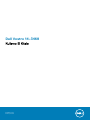 1
1
-
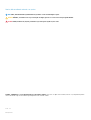 2
2
-
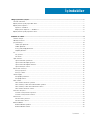 3
3
-
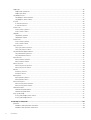 4
4
-
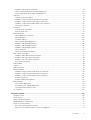 5
5
-
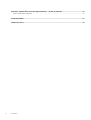 6
6
-
 7
7
-
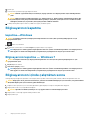 8
8
-
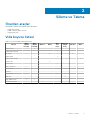 9
9
-
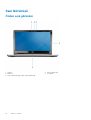 10
10
-
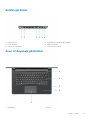 11
11
-
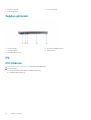 12
12
-
 13
13
-
 14
14
-
 15
15
-
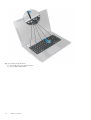 16
16
-
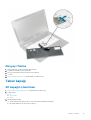 17
17
-
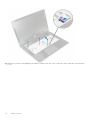 18
18
-
 19
19
-
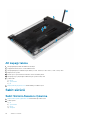 20
20
-
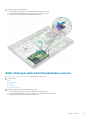 21
21
-
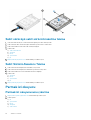 22
22
-
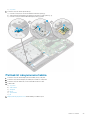 23
23
-
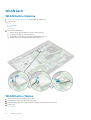 24
24
-
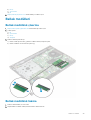 25
25
-
 26
26
-
 27
27
-
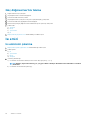 28
28
-
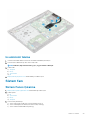 29
29
-
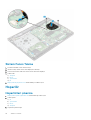 30
30
-
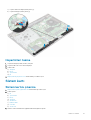 31
31
-
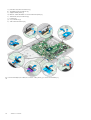 32
32
-
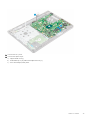 33
33
-
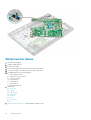 34
34
-
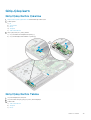 35
35
-
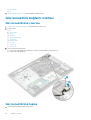 36
36
-
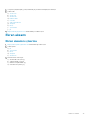 37
37
-
 38
38
-
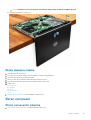 39
39
-
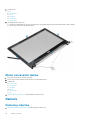 40
40
-
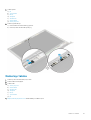 41
41
-
 42
42
-
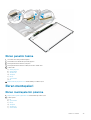 43
43
-
 44
44
-
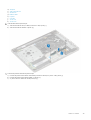 45
45
-
 46
46
-
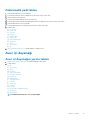 47
47
-
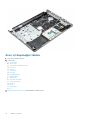 48
48
-
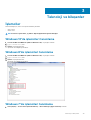 49
49
-
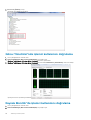 50
50
-
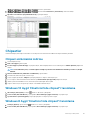 51
51
-
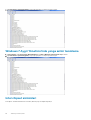 52
52
-
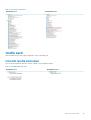 53
53
-
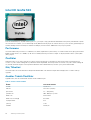 54
54
-
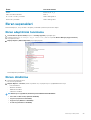 55
55
-
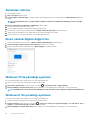 56
56
-
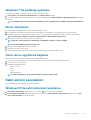 57
57
-
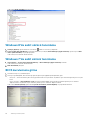 58
58
-
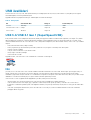 59
59
-
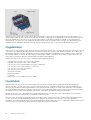 60
60
-
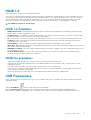 61
61
-
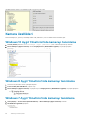 62
62
-
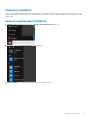 63
63
-
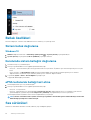 64
64
-
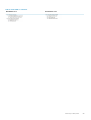 65
65
-
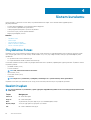 66
66
-
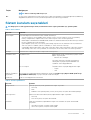 67
67
-
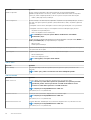 68
68
-
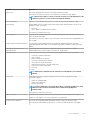 69
69
-
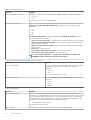 70
70
-
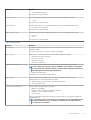 71
71
-
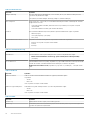 72
72
-
 73
73
-
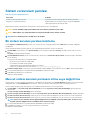 74
74
-
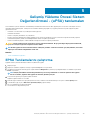 75
75
-
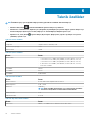 76
76
-
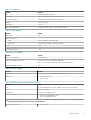 77
77
-
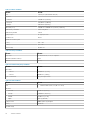 78
78
-
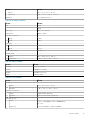 79
79
-
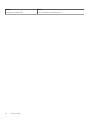 80
80
-
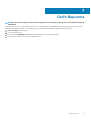 81
81
İlgili makaleler
-
Dell Vostro 15 3568 El kitabı
-
Dell Vostro 15 3568 El kitabı
-
Dell Vostro 3267 El kitabı
-
Dell Vostro 3268 El kitabı
-
Dell Vostro 15 7570 El kitabı
-
Dell G3 15 3590 Kullanım kılavuzu
-
Dell G5 15 5500 Kullanım kılavuzu
-
Dell G5 15 5500 Kullanım kılavuzu
-
Dell Vostro 3478 El kitabı
-
Dell Latitude 5414 Rugged El kitabı